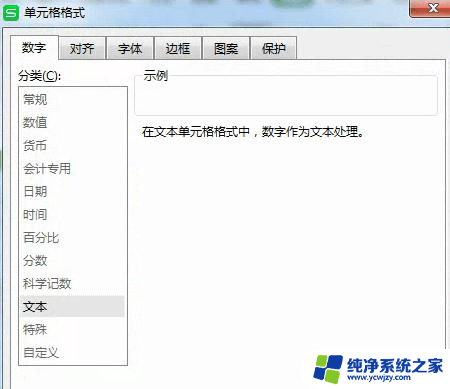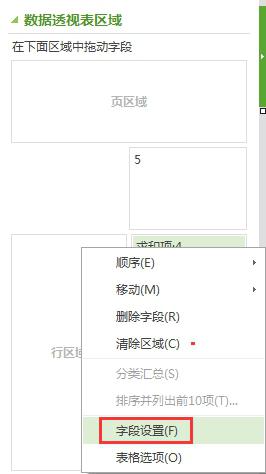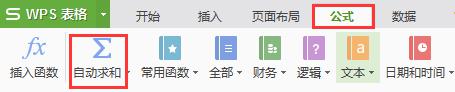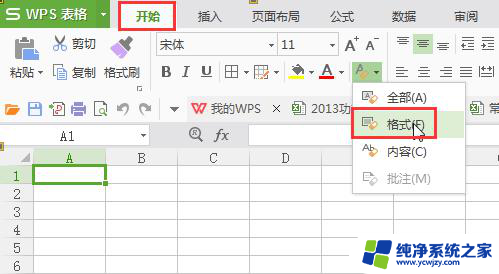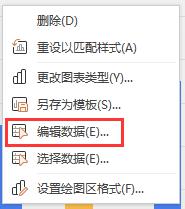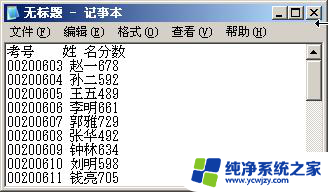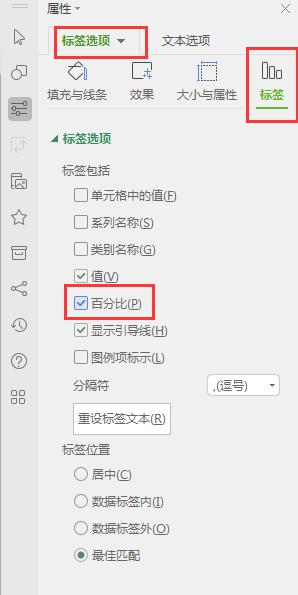wps数据分列后数据变为科学计数 WPS表格中数据输入后自动变为科学计数怎么办
更新时间:2024-01-21 08:54:09作者:xiaoliu
在日常工作中,我们经常会用到WPS表格进行数据处理和分析,有时候在输入数据后,我们会发现原本的数据变成了科学计数形式,这给我们的工作带来了不便。面对这种情况,我们应该如何解决呢?在本文中将为大家介绍几种简单的方法来解决WPS表格中数据输入后自动变为科学计数的问题。无论您是初次接触WPS表格还是已经熟练运用,本文都将帮助您轻松解决这一常见问题。
步骤如下:
1.首先我们当前可以看到单元格中有一行数字,然后我们要输入其他信息。
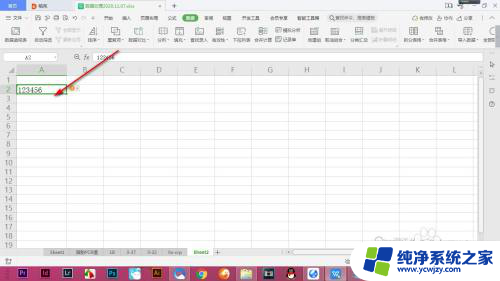
2.比如在数据中输入星号键,然后按回车键。
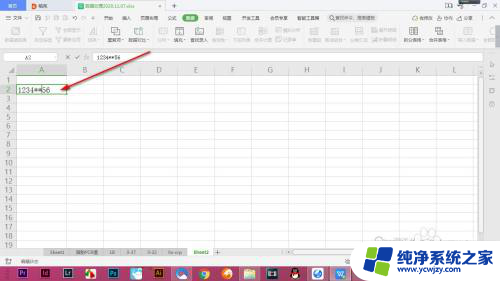
3.这个时候,他数据就会自动变成科学计数的格式,这是比较烦人的。
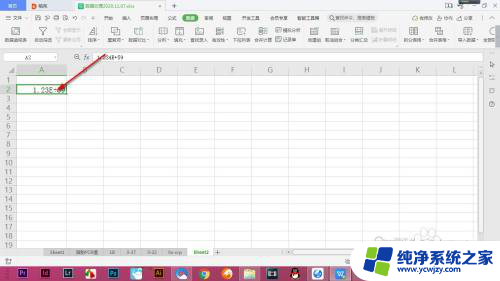
4.下面我们撤回操作,然后右键单元格。在弹出的下拉菜单中点击单元格格式选项。
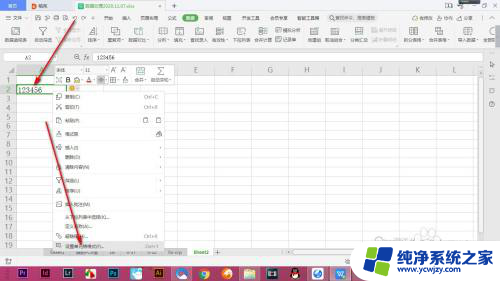
5.然后在数字里面选择文本,点击确定。
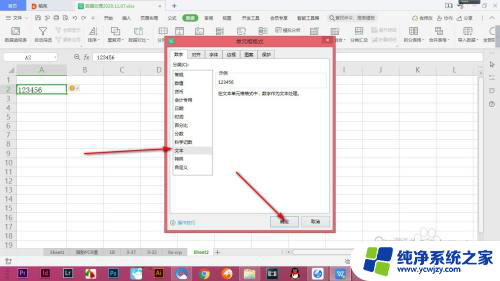
6.这个时候我们再输入星号就不会变成科学计数了,因为这已经不是数字了。
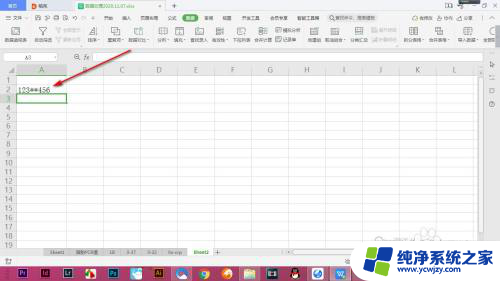
以上是wps数据分列后数据变为科学计数的全部内容,如果你们碰到同样的情况,可以参照小编的方法来处理,希望对大家有所帮助。